Dxtory er en av populære applikasjoner for å spille inn videoer. Den er flink til å spille inn videoer med høy bildefrekvens. Imidlertid klages det over dens komplekse prosess å bruke og ut av synkronisering av utgangsvideoene. Derfor snur noen av brukerne seg for å lete etter alternativer til Dxtory. Og det beste Dxtory-alternativet er her.

Dxtory er en videoopptak som hovedsakelig brukes til å spille inn forskjellige spill. Den brukes bare til DirextX / OpenGL. Det gjør det mulig for brukere å spille inn video med høyere hastighet. Og viktigst av alt: det er gratis.
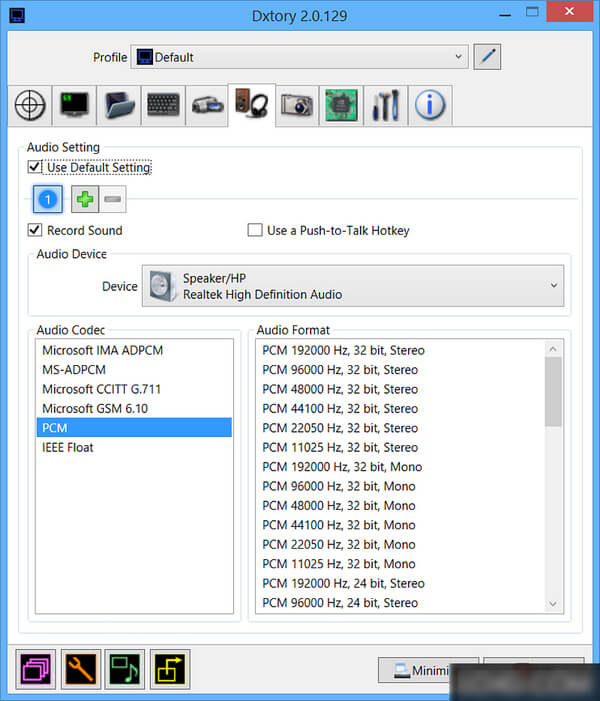
Pros: ta raskt opp, Tapefri fangst, Distribusjonsskriving, innspilling av flere lydkilder.
Ulemper: vanskelig å bruke, henger etter innspilte videoer, innspilte videoer er ikke synkronisert med mange plattformer.
Det beste alternativet til Dxtory, anbefaler vi deg, er Screen Recorder som involverer alle viktige funksjoner i Dxtory og gir deg mer.
Skjermopptaker av Aiseesoft er den mest profesjonelle skjermopptaker i ordet. Den ble designet spesielt for de menneskene som vil registrere alt som skjedde på dataskjermen. Du kan ta online filmer eller andre videoserier. Du kan fortsette å spille inn video- eller lydanrop med venner eller familie. Du kan også tilpasse opptaksområdet slik du vil, eller stille en fullskjerm med ett klikk. I tillegg kan du også bruke skjermopptaker for å lage opplæringsvideoer som du kan dele med andre. Det er tre snarveier for å kontrollere innspillingsprosessen. De er F10 for Start / Stop Capture, F9 for Pause / Resume Capture og F8 for Take a Screenshort. Kort sagt kan du spille inn hvilken som helst video eller lyd på datamaskinen med høy kvalitet. Så det fortjener tittelen "det beste Dxtory gratis alternativet til å spille inn videoer".
En av dens skinnende funksjoner er at de innspilte videofilene er i WMV, MOV, AVI, TS, F4V og MP4 format med en relativt liten filstørrelse. WMV / MP4-format er et populært format som kan spilles av på mange videoplattformer. Hvis du trenger å konvertere opptakene dine til andre formater, vil Video Converter Ultimate hjelpe deg. Dessuten kan du også angi en ferdig tid for å spille inn selve videoen og gjøre noe annet.
Trinn 1Last ned og installer Screen Recorder til din PC. Velg deretter "Videoopptaker".
Trinn 2Åpne kilden du vil registrere.
Du kan søke på internett eller lokale filer på datamaskinen for å finne videoen eller lyden du planlegger å spille inn. Start deretter en video / lyd og la den pause der du vil starte innspillingen.
Trinn 3Start skjermopptaker og sett den opp.

Start applikasjonen og sett den opp som du vil. Du kan stille inn opptaksområde og lydkilde (systemsoundo og mikrofon). Klikk på Meny-knappen i øvre høyre hjørne av grensesnittet, og velg Preferanse-knappen fra nedtrekkslisten. I preferansen kan du velge plasseringen av utdatafilene.
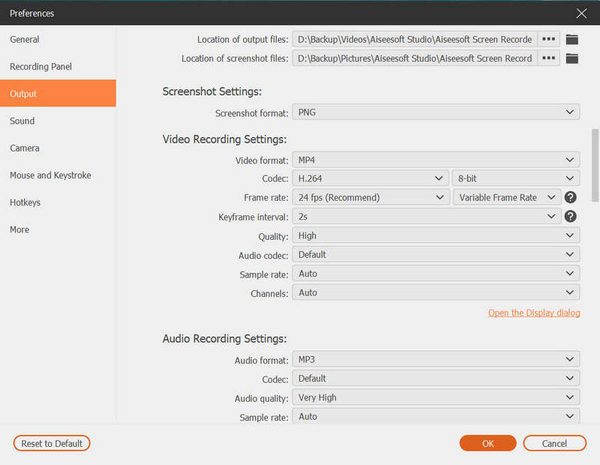
Trinn 4Begynn å spille inn video.
Etter å ha satt opp skjermopptaker, klikker du på REC for å starte opptakene.

Trinn 5Forhåndsvis og lagre innspillingene dine.
Når du er ferdig med innspillingen, har du en forhåndsvisning av innspillingene og lagrer dem.
◆ Ta opp videoer, musikk og filmer offline som er lagret på datamaskinen.
◆ Ta opp Diablo 3-spillingen eller League of Legends-spillingen.
◆ Lag opplæringsprogrammer for å dele noe med andre.
◆ Ta opp Hangouts-samtale, Skype videosamtale, etc.
Merknader: Størrelsen og kvaliteten på den innspilte videoen er mest avhengig av skjermoppløsningen på datamaskinen din. Jo høyere oppløsning skjermen er; jo høyere kvalitet opptaket er i, mens den høyere skjermoppløsningen også fører til større opptak. Så, velg bare en balansert måte å spille inn på.
Du vil kanskje vite: Slik spiller du inn lyd eller video på Chromebook.
Du kan lære trinnene fra videoen nedenfor:

